1. Langkah Pertama
Buka corelDraw anda dan pilih file – new ( sehingga muncul area kerja yang baru ) setelah itu buatlah sebuah persegi panjang dengan menggunakan retangle tool atau tekan F6 pada keyboard anda.
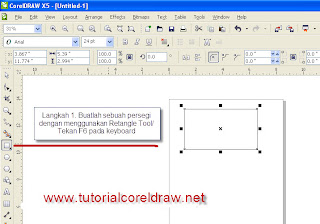
Setelah itu silakan atur ukuran dari persegi yang baru saja anda buat, untuk ukuran standart kartunama adalah 90 mm x 55 mm ( saya cenderung menggunakan mm karena lebih detail) bagi yang terbiasa menggunakan cm atur menjadi 9 x 5.5
Langkah selanjutnya adalah memberi warna pada persegi yang telah kita buat dan telah kita atur ukurannya, untuk tahap awal silakan beri warna hitam dan buat satu persegi panjang lagi diatasnya dengan diberi warna abu-abu.
Saatnya memberi keterangan teks pada kartu nama kita, karena teks merupakan hal terpenting dari sebuah kartu nama, bayangkan kartu nama tanpa teks dan tanpa informasi :D , untuk membuat teks bisa menggunakan teks tool atau menekan F8 pada keyboard kita.
Tipsnya pada sesi ini adalah, font yang dipilih harus sesuai dengan karakter desain nantinya, soal ukuran juga sensitif kita harus bisa memilah mana yang dibuat besar dan mana yang dibuat kecil. Faktor yang terpenting adalah informasi yang jelas, jangan sampai salah ketik atau salah tulis yang mengakibatnya salahnya informasi.
Langkah selanjutnya yaitu cara mengimport gambar, atau memanggil image dari hardisk kita yang akan kita gunakan untuk menghias desain kartu nama kita. Bisa melaui File – Import / Ctrl + I
Setelah ketemu image/gambar yang akan digunakan klik tombol import atau tekan enter, untuk merapikah hasil import maka setelah menekan tombol import maka klik drag di kanvas sesuai ukuran yang diperlukan baru klik dilepas.
Ulangi langkah import sampai tiga gambar terimport, dan selanjutnya kita akan memasukkan gambar yang telah di import tadi ke dalam persegi yang berwarna abu-abu dengan cara klik gambarnya – effects – powerclip – please inside countainer
Jika langkahnya benar maka krusor akan berubah menjadi blok panah hitam, klik (panahkan) pada persegi abu-abu seperti berikut.
Bimsalabim.... objectpun hilang dan masuk kedalam persegi abu-abu, lho trus cara memunculkannya bagaimana ? kok malah hilang ? , tenang-tenang untuk mengatur object didalam persegi abu-abu dengan cara klik kanan pada persegi abu-abu lalu klik edit content
Tentu saja sekarang berada di area dalam dari kotak persegi yang abu-abu jadi jangan khawatir kok semua hilang ? termasuk teks dan kedua gambar yang belum saya Power Clipt, tenang kita ada didalam kotak abu-abu, yang harus kita lakukan adalah menggeser gambar tadi kedalam semacam kotak transparan dengan outline biru pastikan masuk kedalamya sebagian tapi jangan merubah ukuran object.
Jika sudah klik Finish Editing Object disebelah pojok bawah dan hasilnya akan seperti dibawah ini :
Lalukan hal yang sama untuk image/gambar yang masih diluar, setelah itu klik kanan – edit content rapikah dan satukan dengan object yang pertama
Langkah terakhir tekan finish editing dan jreeeeengg :) kartu nama sederhana kita sudah jadi, hasil akhir jika langkahnya benar pasti seperti dibawah ini.
THX TO : http://tutorialcoreldraw.net

















0 komentar:
Posting Komentar